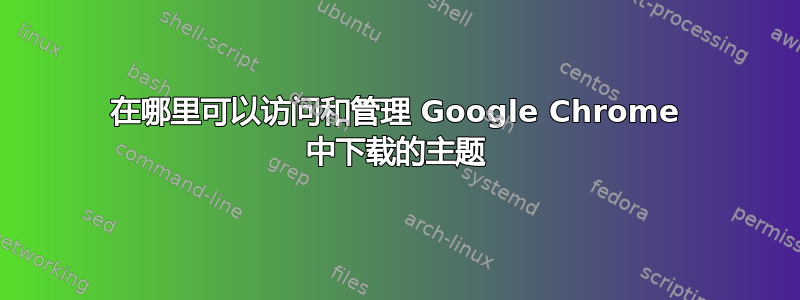
我在 Google Chrome 上下载并安装了几个主题。现在我如何查看刚刚下载的主题列表?如何切换到其中一个主题而无需再次下载?
答案1
答案2
据我所知,没有办法像管理已下载的应用程序那样管理主题。单击“选择主题”后,它将下载 crx,然后覆盖您之前安装的任何主题。
通过进入,Settings您将看到一个名为的部分Appearance,但是唯一的恢复选项是恢复为默认值。
保存、管理和共享您选择的主题的一种方法是转到主题页面,然后使用 Gmail 或 Google+ 分享您正在安装的主题。这至少可以提供一种方法来跟踪您喜欢的主题,并且它会将所有主题链接保存在一个地方。以下是使用空白圆圈分享以保持私密的步骤。
- 去
Settings > Appearance - 选择“获取主题”
- 找到您想要的主题并将鼠标悬停在卡片上。在“选择主题”按钮旁边,选择“分享”按钮
- 与 Google+ 分享主题
- 选择与只有您是成员的圈子分享主题,这样所有帖子就只有您自己可见
现在,当您访问 Google+(或 Gmail,如果您选择通过电子邮件分享)时,您将获得您已尝试过或将来想要尝试的所有主题的列表。
答案3
- 前往Chrome 网上应用店
点击右上角的设置图标:
- 选择您的应用
答案4
您可以创建某种“主题管理器”。在商店中找到您想要的主题。单击一次。将打开描述窗口。将此链接加入书签。在书签选项卡中创建一个新文件夹并将其标记为主题。现在,当您想要返回上一个主题时,您只需转到您的书签即可。您已全部完成。只需在找到每个主题时将其加入书签即可。哦,如果您启用书签栏,访问它们会更容易。我真诚地希望这能有所帮助。



